![]() Hauptinhalt:
Hauptinhalt:
![]() Kundenbewertungen
Kundenbewertungen
Gilt für: Beheben Sie den Fehler „Task-Manager funktioniert nicht oder reagiert nicht“ in Windows 10, 8, 7.
Was ist der Task-Manager?
Der Task-Manager ist ein Systemüberwachungsprogramm, das Informationen zum allgemeinen Status Ihres Computers sowie der darauf laufenden Programme und Prozesse liefert. Damit können Sie die aktuell auf Ihrem PC laufenden Anwendungen, Prozesse und Dienste überwachen.
Mit dem Task-Manager können Sie Programme starten und stoppen sowie Prozesse beenden. Darüber hinaus zeigt Ihnen der Task-Manager aber auch informative Statistiken zur Leistung Ihres Computers und Ihres Netzwerks an.
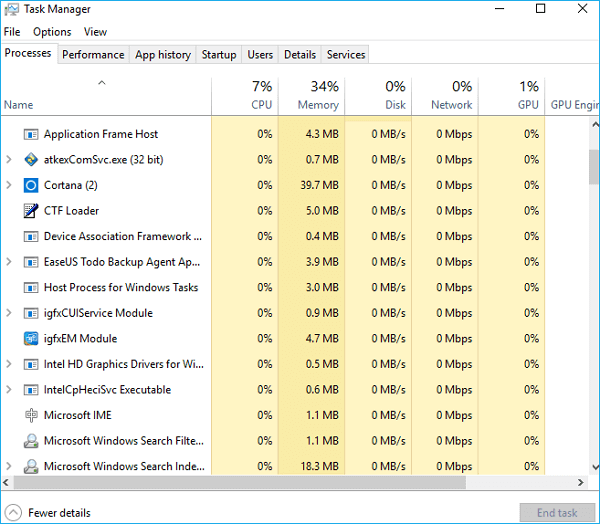
So öffnen oder starten Sie den Task-Manager
Tatsächlich gibt es vier Möglichkeiten, den Task-Manager zu öffnen:
- Drücken Sie Windows + R, um „Ausführen“ zu starten. Geben Sie „taskmgr“ in das Dialogfeld ein und drücken Sie die Eingabetaste.
- Klicken Sie mit der rechten Maustaste auf das Windows-Symbol unten links auf dem Bildschirm und wählen Sie „Task-Manager“ aus der Liste der verfügbaren Optionen.
- Drücken Sie Strg+Alt+Entf. Ein neuer Bildschirm mit einigen Optionen wird angezeigt. Klicken Sie in der Optionsliste auf „Taskverwaltung“, um ihn zu öffnen.
- Geben Sie zu Beginn „Task-Manager“ in das Dialogfeld ein. Klicken Sie mit der rechten Maustaste auf das angezeigte Ergebnis. Wählen Sie „Als Administrator ausführen“.
Lesen Sie die ausführliche Schritt-für-Schritt-Anleitung zum Öffnen des Task-Managers unter Windows 10/11.
So aktivieren Sie den Task-Manager, wenn er nicht reagiert
Die meisten Windows-Nutzer beklagen den Fehler „100 % Festplattennutzung“ und den Fehler, dass der Task-Manager nicht geöffnet werden kann. Das Beste am Task-Manager ist, dass Sie nicht reagierende Apps oder Programme mit nur einem Klick schließen oder beenden können. In diesem Fall reagiert der Task-Manager jedoch nicht mehr. Da dieser Fall sehr frustrierend ist, ist es wichtig, ihn so schnell wie möglich zu beheben.
Hier sind einige Lösungen, um das Problem mit dem nicht reagierenden Task-Manager zu beheben. Sie können eine der Möglichkeiten auswählen und anwenden. Bevor Sie zu den Lösungen übergehen, empfehle ich Ihnen, das Naheliegendste zu tun (falls Sie es noch nicht getan haben). Führen Sie einen schnellen Neustart durch und versuchen Sie, den Task-Manager zu starten. Kommen wir nun zu den Lösungen.
Lösung 1. Aktualisieren Sie Windows auf die neueste Version
Wenn viele Benutzer auf ein bestimmtes Problem stoßen, veröffentlicht Microsoft ein neues Update, um es dauerhaft zu beheben. Möglicherweise verfügt Windows auch über ein Update, mit dem Sie Ihr Problem beheben können.
Gehen Sie zu Einstellungen -> Update und Sicherheit -> Windows Update -> Nach Updates suchen.
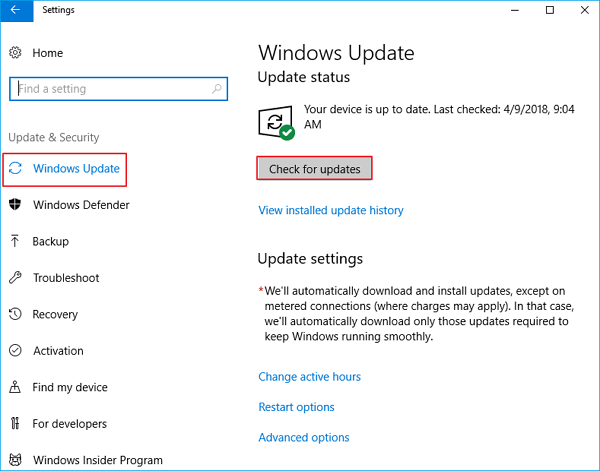
Durch die Installation des Updates wird dieses oder jedes andere Problem behoben, das möglicherweise auf Ihrem Windows-Computer auftritt.
Bevor Sie auf die neueste Version aktualisieren, sollten Sie Ihre Daten mit EaseUS-Sicherungssoftware sichern. Mit EaseUS Todo Backup können alle Windows-Benutzer ihre Daten unter Windows 10/8/7 usw. mit wenigen Klicks sichern. So können Sie innerhalb von 30 Tagen problemlos alle benötigten Daten sichern.
Wenn auf Ihrem Computer kein Update verfügbar war, versuchen Sie die nächste Lösung.
Lösung 2. Ändern/Wechseln des Benutzerkontos
Das Problem liegt möglicherweise an einem Fehler in Ihrem Profil oder daran, dass der Administrator Ihnen keinen Zugriff gewährt hat. Wenn Sie der Besitzer dieses Computers sind und trotzdem nicht auf den Task-Manager zugreifen können, können wir versuchen, das Benutzerkonto zu wechseln und zu prüfen, ob dies das Problem behebt.
Schritt 1. Erstellen Sie vor dem Wechsel ein neues Benutzerkonto
- 1. Geben Sie „Einstellungen“ in das Dialogfeld des Startmenüs ein und klicken Sie auf „Konten“.
- 2. Klicken Sie auf die Option „Familie und andere Benutzer“. Wählen Sie „Andere Person zu diesem PC hinzufügen“.
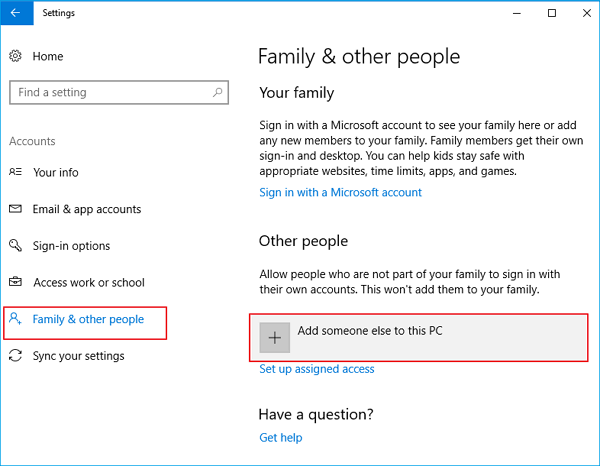
Windows führt Sie durch den Assistenten zur Erstellung eines neuen Kontos. Klicken Sie im neuen Fenster auf „Ich habe die Anmeldeinformationen dieser Person nicht“.
- 3. Wählen Sie die Option „Benutzer ohne Microsoft hinzufügen“. Windows fordert Sie nun auf, ein neues Microsoft-Konto zu erstellen.
Geben Sie alle Details ein und wählen Sie ein einfaches Passwort, das Sie sich merken können.
Schritt 2. Wechseln Sie das Benutzerkonto
- 1. Navigieren Sie nun zu Einstellungen > Konten > Ihre Informationen.
- 2. Wählen Sie die Option „Stattdessen mit einem Microsoft-Konto anmelden“.
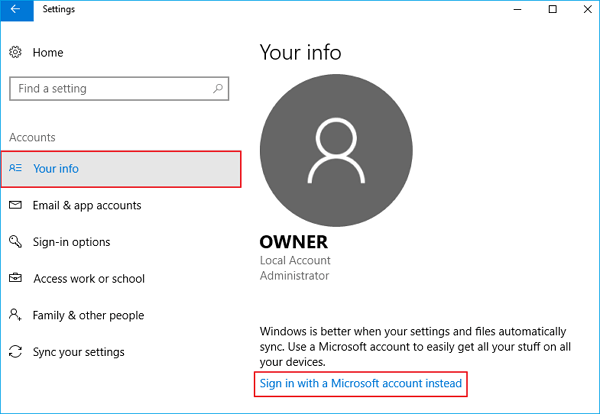
- 3. Geben Sie Ihren Benutzernamen und Ihr Passwort ein und klicken Sie auf Anmelden.
Überprüfen Sie, ob der Task-Manager für dieses Konto funktioniert. Wenn ja, können Sie das alte Konto problemlos löschen und das neue weiterhin verwenden.
Lösung 3. Task-Manager auf jede Weise aktivieren
Hier sind drei Methoden zum Aktivieren des Task-Managers. Befolgen Sie diese und beheben Sie den Fehler „Nicht öffnen oder nicht reagieren“.
Methode 1. Task-Manager über die Registrierung aktivieren
Die Windows-Registrierung ist ein mächtiges Werkzeug. Das Ändern von Dateneinträgen, von denen Sie nichts wissen, kann Ihren PC beschädigen. Seien Sie besonders vorsichtig und befolgen Sie die Schritte genau.
- 1. Drücken Sie Windows + R, um die Anwendung „Ausführen“ zu starten, geben Sie „Regedit“ in das Dialogfeld ein und drücken Sie die Eingabetaste.
- 2. Navigieren Sie im Registrierungseditor über den linken Navigationsbereich zum folgenden Dateipfad:
- HKEY_CURRENT_USER\Software\Microsoft\Windows\Aktuelle Version\Policies\System
- 3. Falls der Systemschlüssel nicht vorhanden ist, müssen Sie ihn erstellen. Wir zeigen Ihnen anschließend, wie Sie die gesamte Registrierung erstellen.
- 4. Suchen Sie in der Liste der angezeigten Elemente nach „DisableTaskmgr“. Doppelklicken Sie darauf und geben Sie den Wert 0 ein. Drücken Sie OK.
- 5. Starten Sie Ihren Computer neu und prüfen Sie, ob das Problem behoben ist.
Wenn die Registrierung nicht vorhanden ist und der Dateipfad nur zu Richtlinien führt, können wir versuchen, die Registrierung zu erstellen und die erforderlichen Änderungen zu implementieren.
- 1. Navigieren Sie zu HKEY_CURRENT_USER\Software\Microsoft\Windows\Aktuelle Version\Policies
- 2. Klicken Sie mit der rechten Maustaste auf die Richtlinien und wählen Sie Neu > Schlüssel.
- 3. Benennen Sie den neuen Schlüssel als „System“ und drücken Sie die Eingabetaste, um die Änderungen zu implementieren.
- 4. Klicken Sie im System mit der rechten Maustaste auf den Bereich auf der rechten Seite des Fensters und wählen Sie Neu > DWORD (32-Bit)-Wert
- 5. Benennen Sie das neue DWORD als „DisableTaskMgr“ und legen Sie den Wert auf 0 fest.
- 6. Speichern Sie die Änderungen und exit den Editor. Möglicherweise müssen Sie Ihren Computer neu starten, damit die Änderungen wirksam werden.
Methode 2. Verwenden des CMD-Befehls zum Aktivieren des Task-Managers
- 1. Geben Sie die Eingabeaufforderung in das Dialogfeld ein. Klicken Sie mit der rechten Maustaste auf die Anwendung, die als Ergebnis zurückgegeben wird. Wählen Sie „Als Administrator ausführen“.
- 2. Geben Sie die folgenden Befehle ein: REG add HKCU\Software\Microsoft\Windows\CurrentVersion\Policies\System /v DisableTaskMgr /t REG_DWORD /d /0 /f
- 3. Der Vorgang kann eine Weile dauern, da Windows alle Ihre Dateien überprüft und nach Unstimmigkeiten sucht. Warten Sie, bis der Vorgang abgeschlossen ist. Sobald der Vorgang abgeschlossen ist und Fehler festgestellt wurden, starten Sie Ihren Computer neu und prüfen Sie, ob das Problem behoben wurde.
Wenn Sie mit der manuellen Bearbeitung der CMD nicht vertraut sind, können Sie eine Registrierungsdatei erstellen, die den Registrierungsschlüssel automatisch ändert, um die Aufgabenverwaltung wieder zu aktivieren.
- 1. Öffnen Sie Notepad oder einen anderen Texteditor.
- 2. Kopieren Sie den unten angegebenen Code und fügen Sie ihn unverändert ein.
- Windows-Registrierungseditor Version 5.00 [HKEY_CURRENT_USER\Software\Microsoft\Windows\CurrentVersion\Policies\System] „DisableTaskMgr“ =dword:00000000
- 3. Speichern Sie die Datei als „Enable Task Manager.reg“ oder „*.reg“.
- 4. Öffnen Sie die Datei durch Doppelklicken.
- 5. Der Registrierungseditor fordert Sie zur Bestätigung auf. Klicken Sie im Bestätigungsfenster auf Ja.
- 6. Der Task-Manager ist sofort verfügbar. Falls nicht, starten Sie Ihren Computer neu.
Methode 3. Verwenden des Gruppeneditors
- 1. Drücken Sie Windows + R, um die Anwendung „Ausführen“ zu starten. Geben Sie gpedit.msc in das Dialogfeld ein und drücken Sie die Eingabetaste.
- 2. Navigieren Sie nun mithilfe des Navigationsbereichs auf der linken Seite des Bildschirms zum folgenden Pfad.
- Benutzerkonfiguration>Administrative Vorlagen>System>Strg+Alt+Entf-Optionen
- 3. Auf der rechten Seite des Bildschirms sehen Sie einen Eintrag namens „Task-Manager entfernen“. Doppelklicken Sie darauf, um die Einstellungen zu öffnen.
- 4. Setzen Sie die Einstellung auf „Aktiviert“ und klicken Sie auf „Übernehmen“. Wählen Sie anschließend „Nicht konfiguriert“ oder „Deaktiviert“ und klicken Sie auf „Übernehmen“. Der endgültige Wert ist „Nicht konfiguriert/Deaktiviert“. Wir haben „Aktiviert“ ausgewählt und Änderungen an der Gruppenrichtlinie vorgenommen, die alle Einstellungen externer Anwendungen oder Malware überschreiben können. Klicken Sie auf „OK“, um die Änderungen zu speichern, und auf „exit“. Möglicherweise müssen Sie Ihren Computer neu starten, damit die Änderungen wirksam werden.
Lösung 4. Weitere schnelle Lösungen für den nicht reagierenden Task-Manager
- Scannen nach Malware
- Deinstallieren Sie Antivirenprogramme von Drittanbietern und kürzlich installierte Apps
- Wiederherstellen Ihres Systems
- Führen Sie den System File Checker aus
- Neuinstallation von Windows